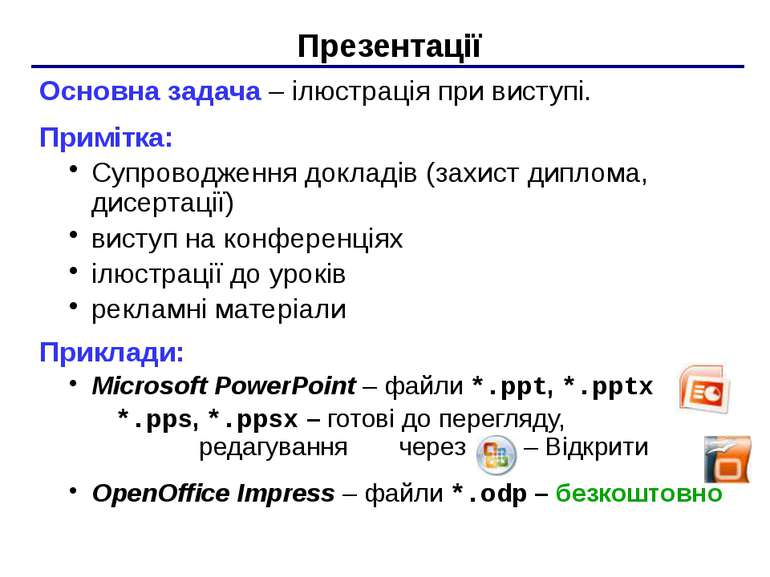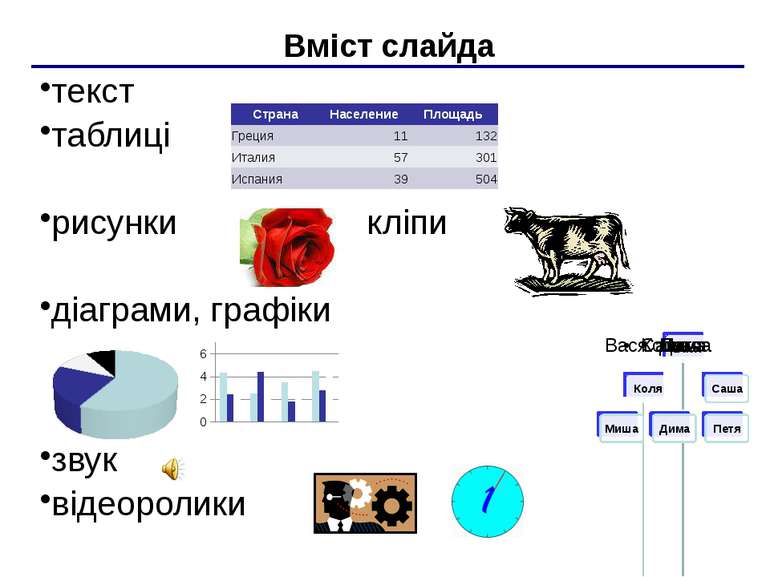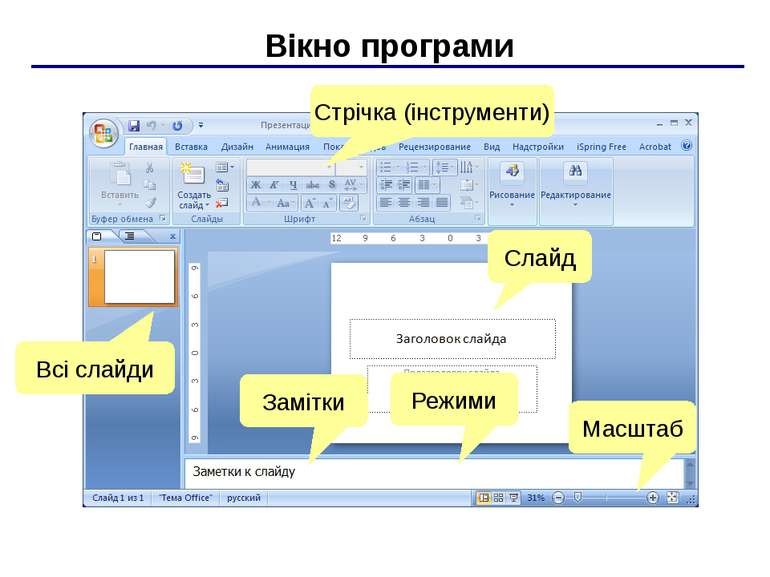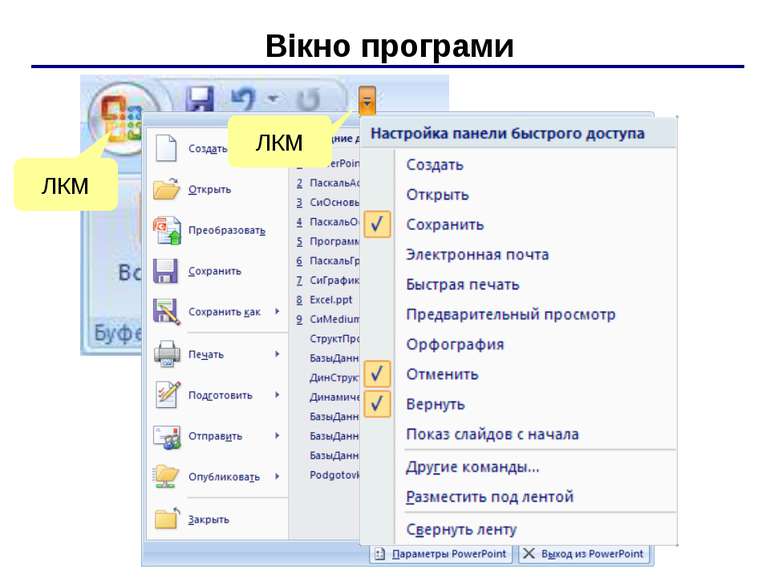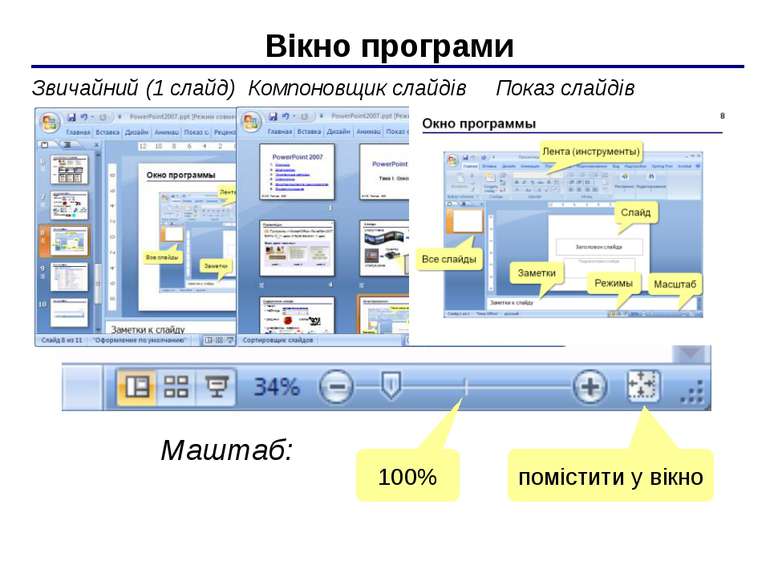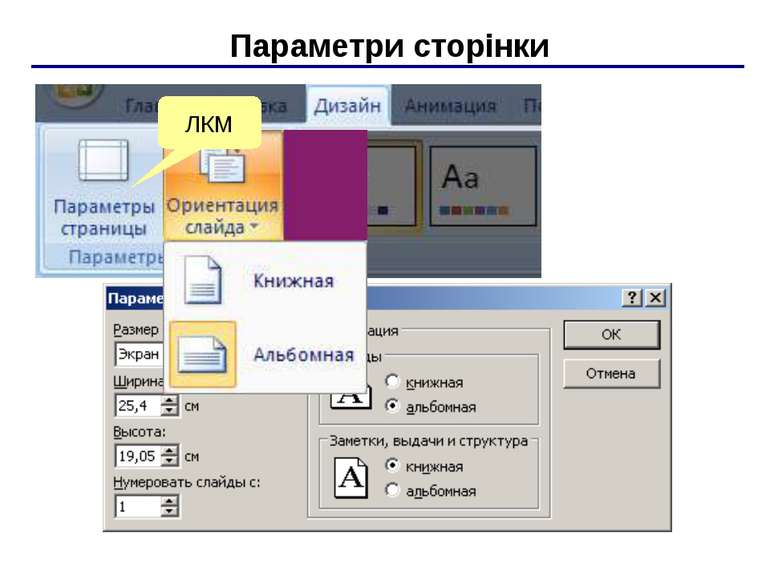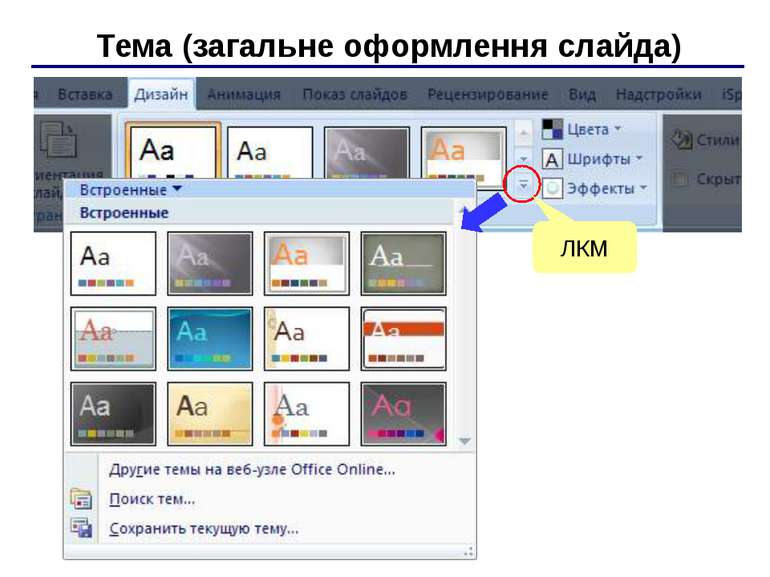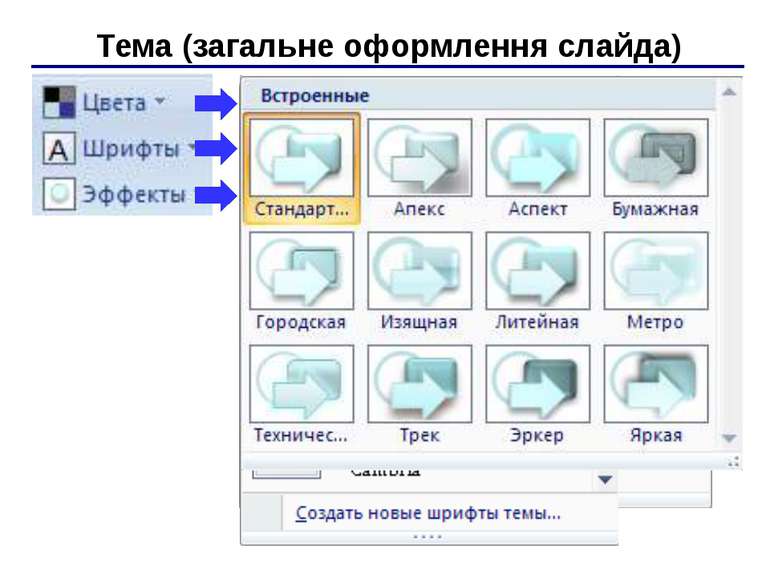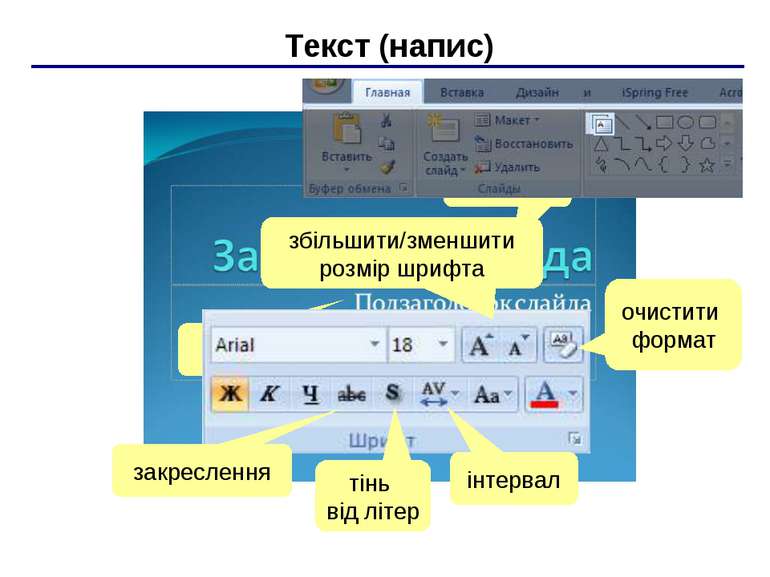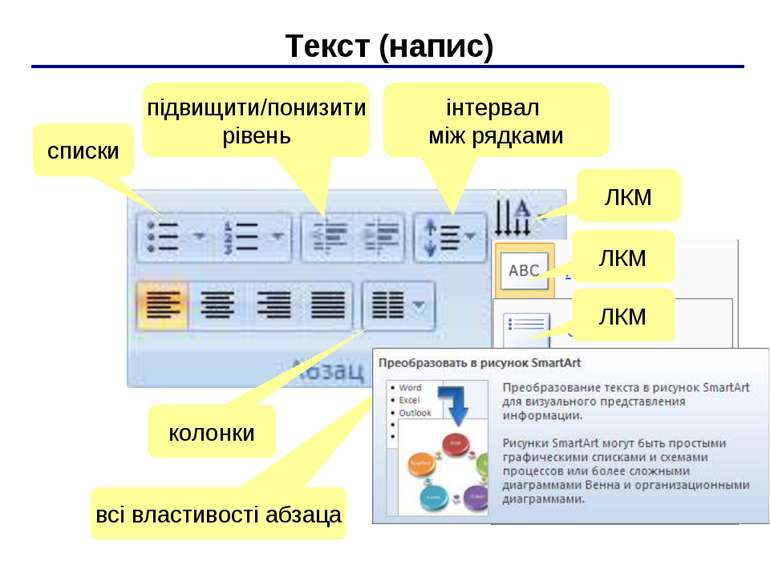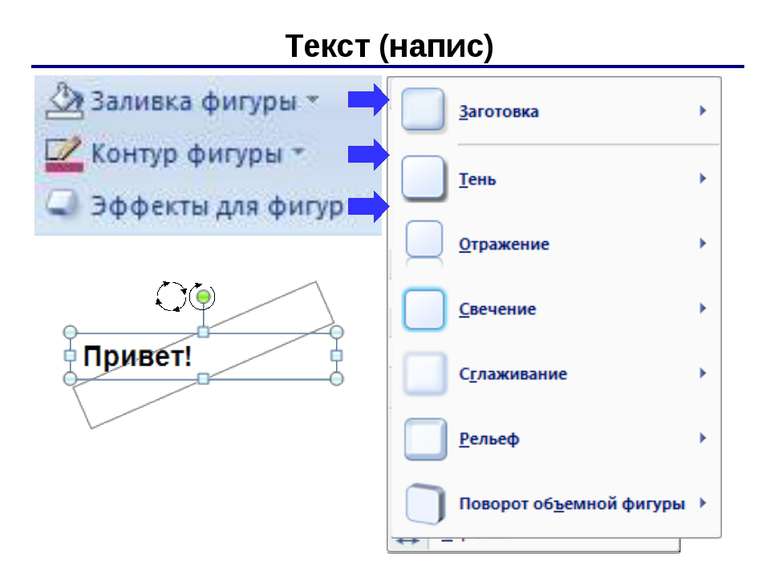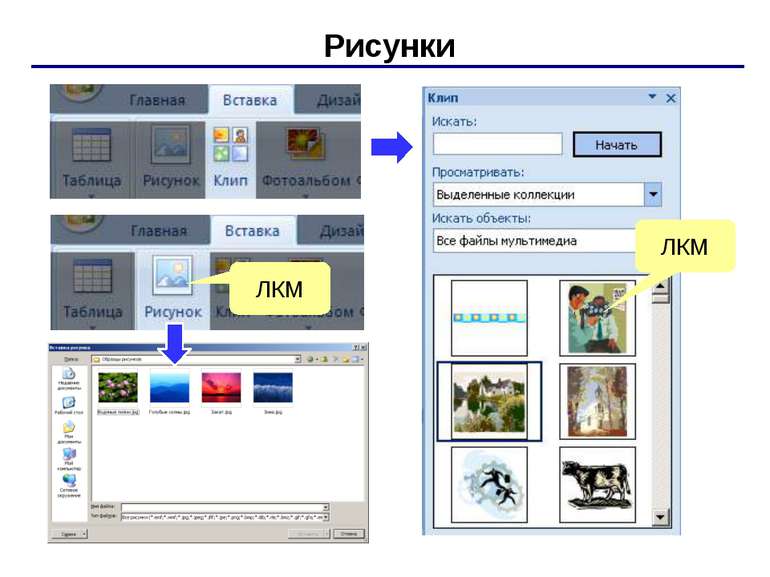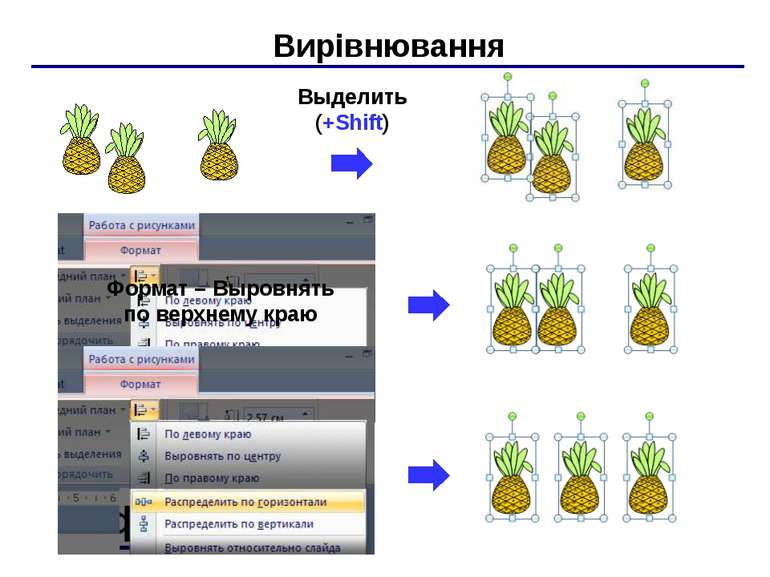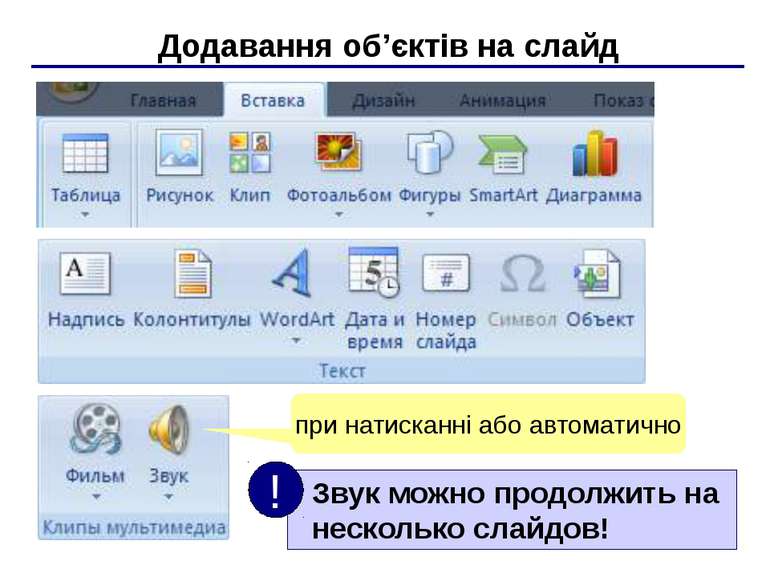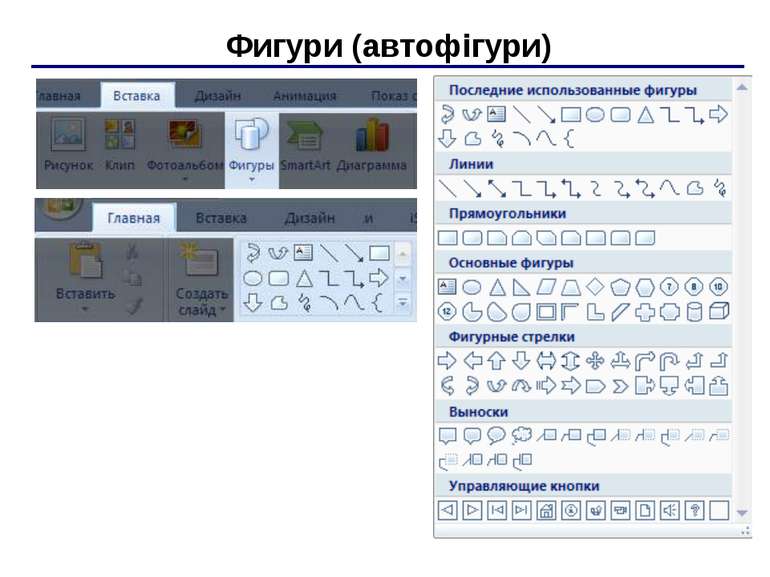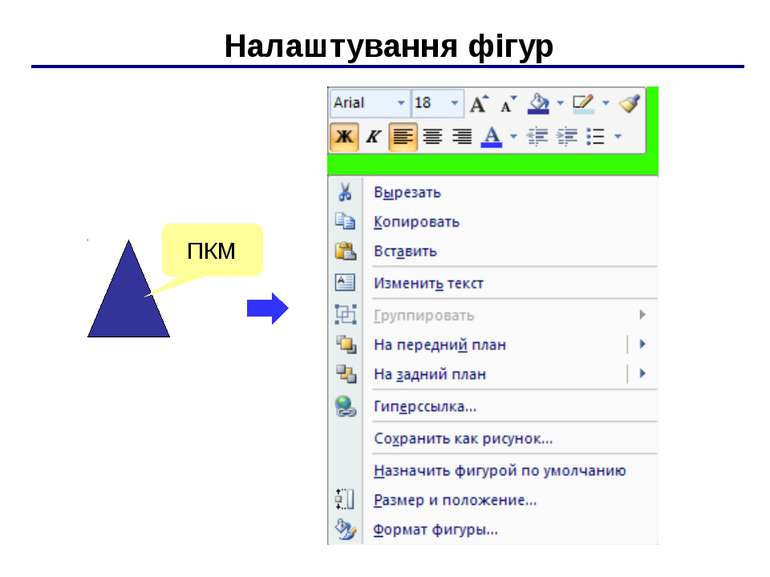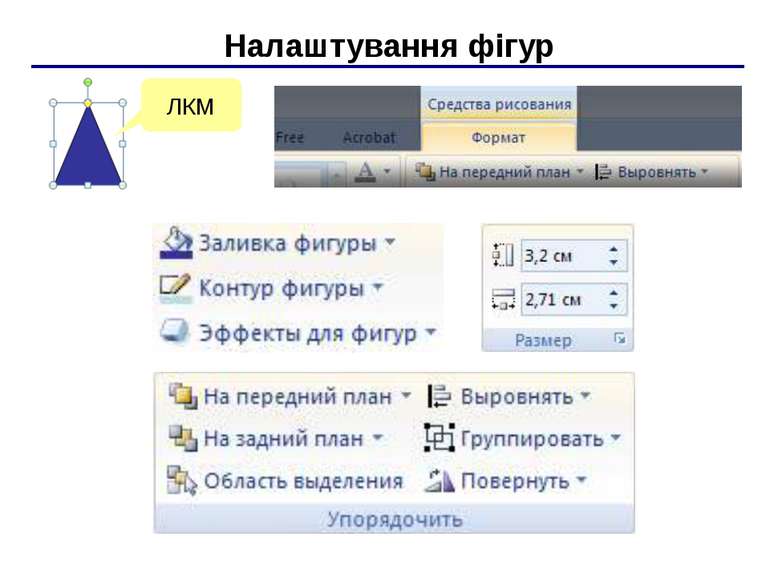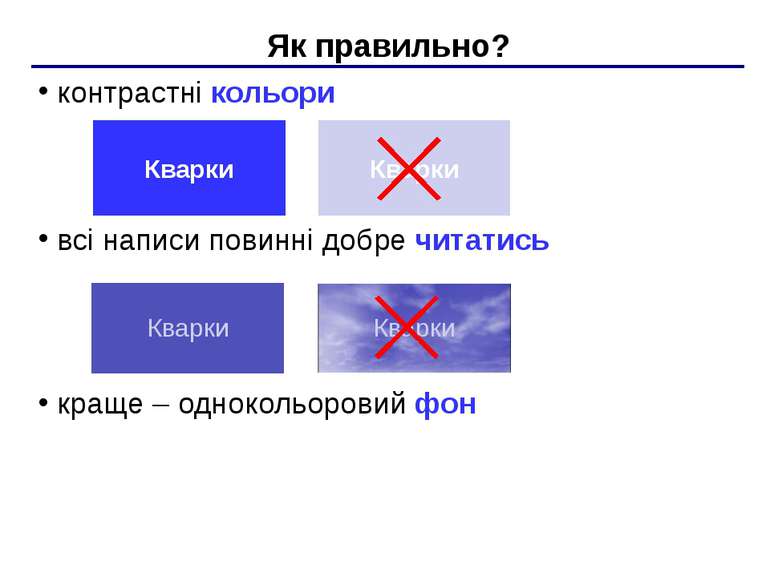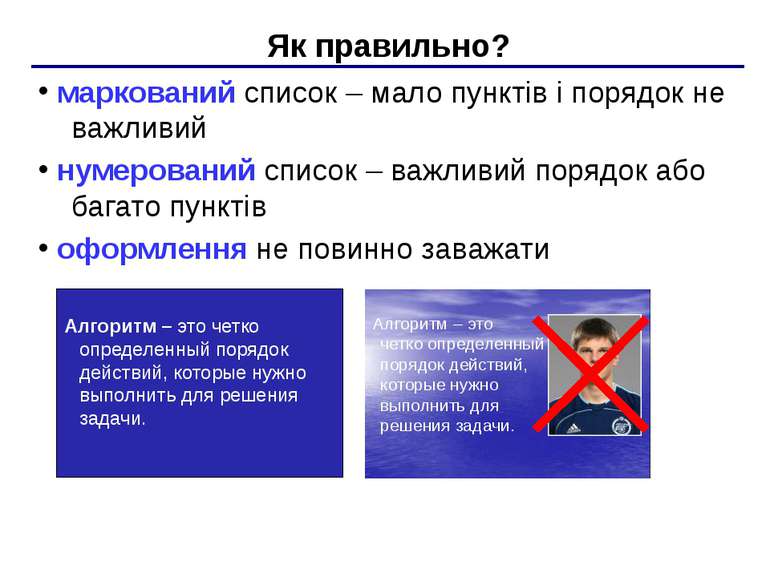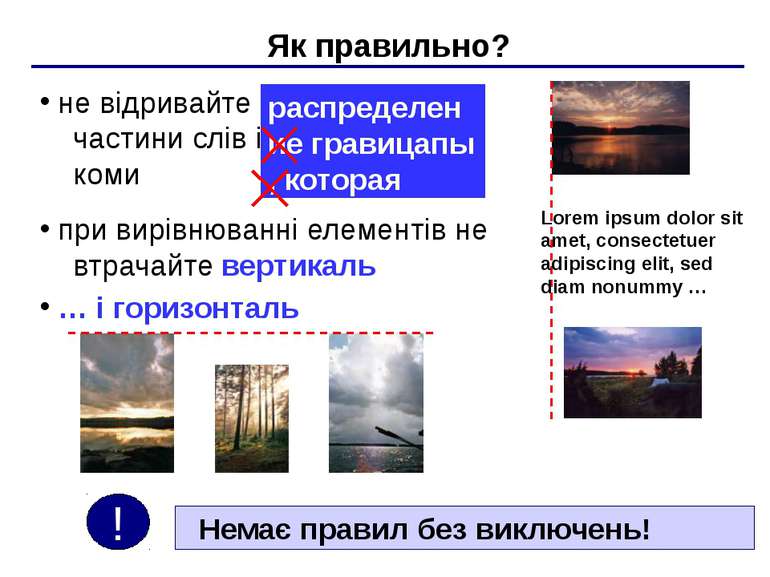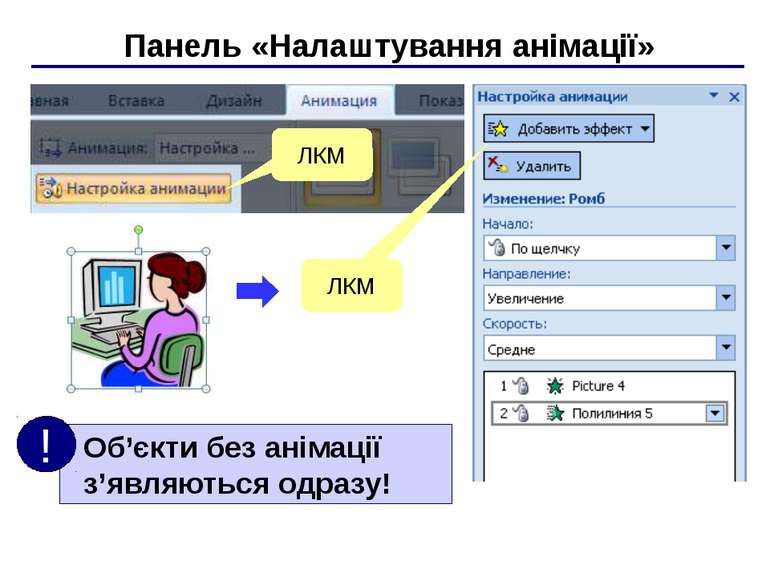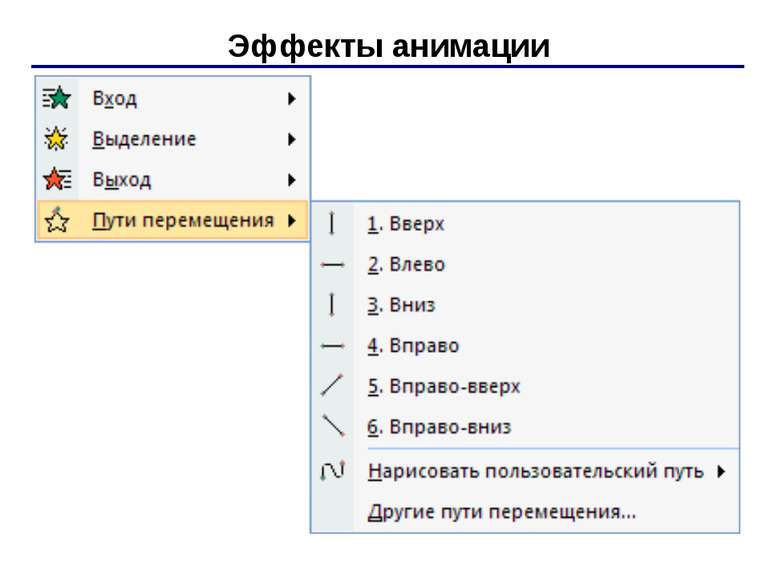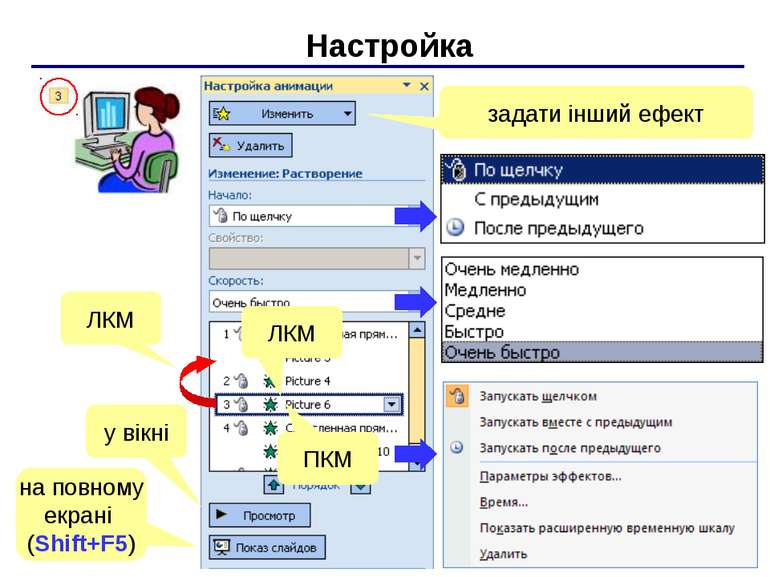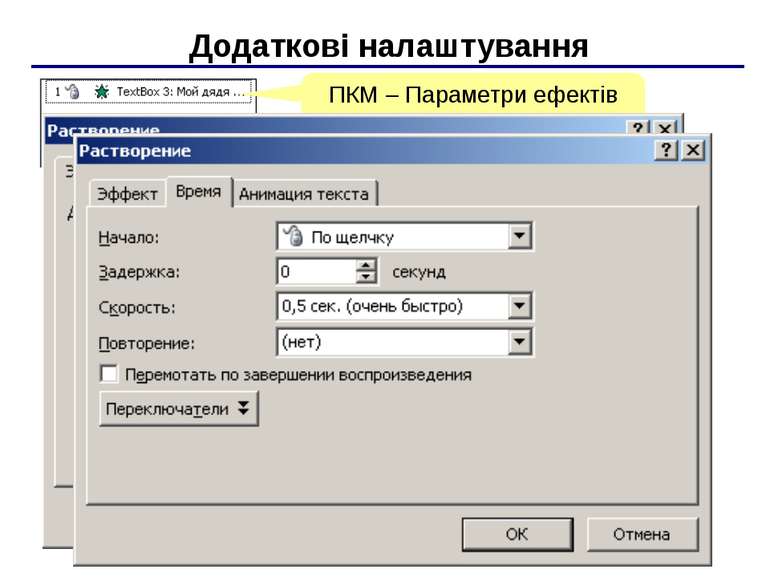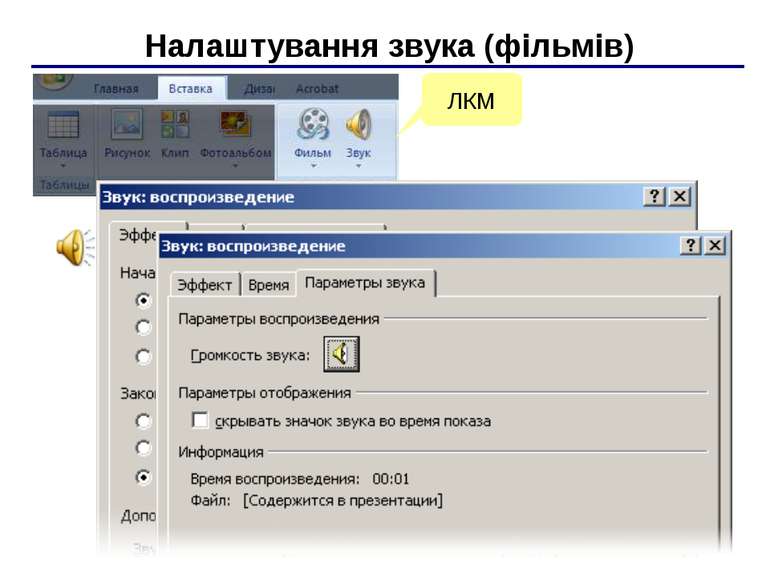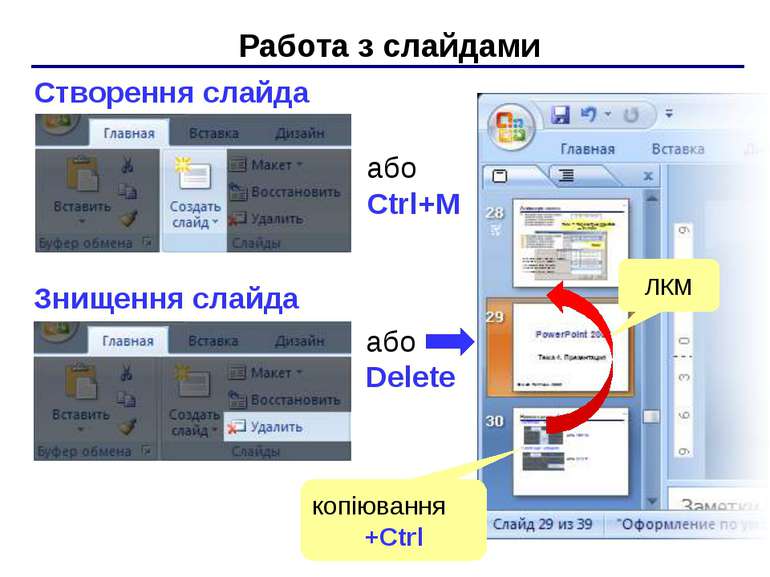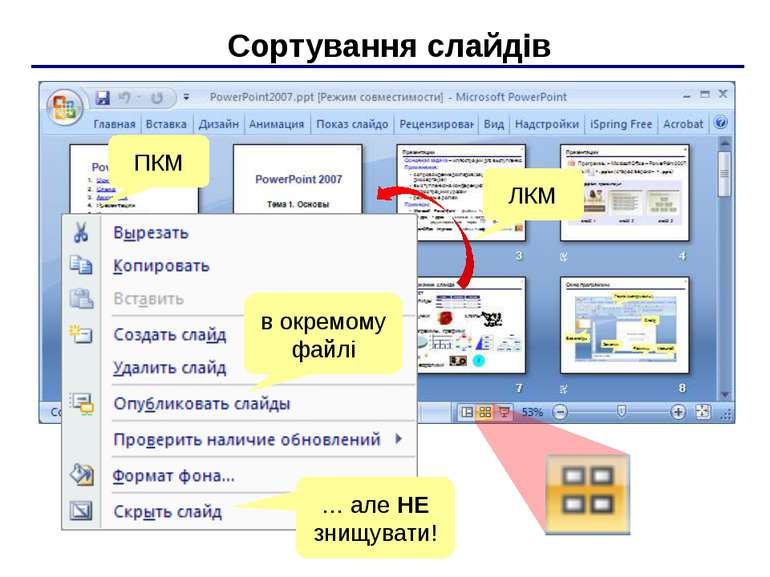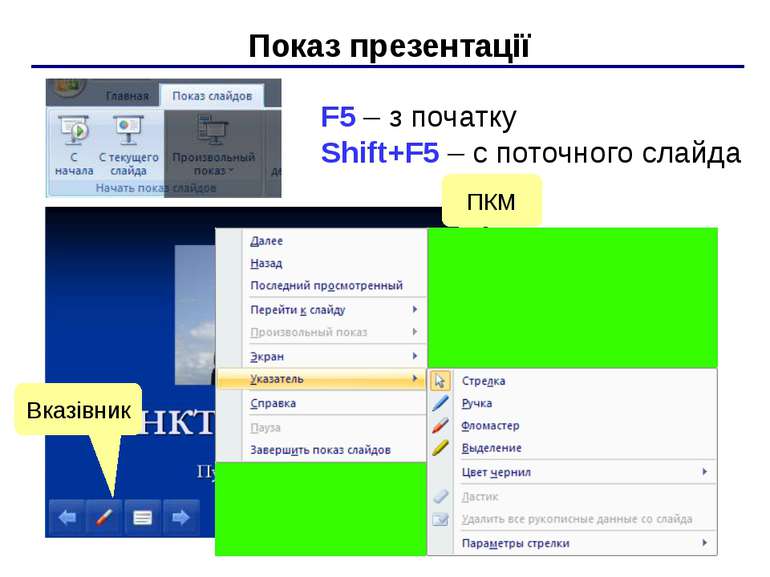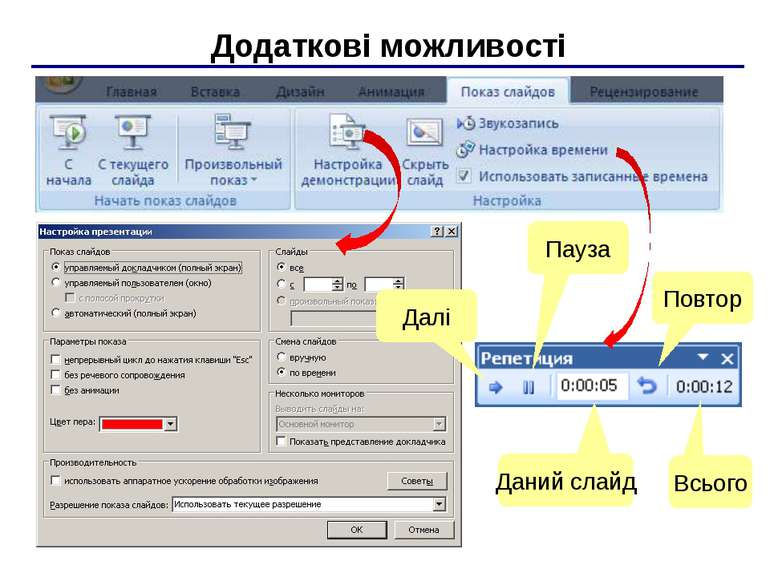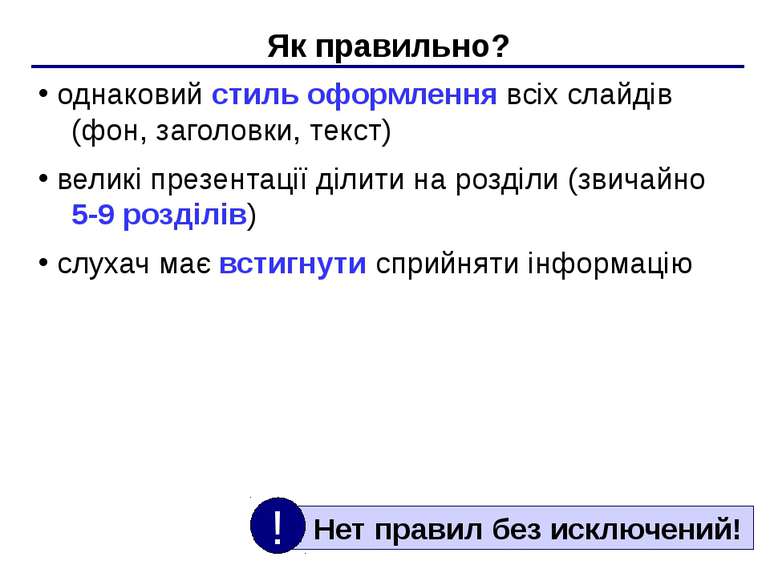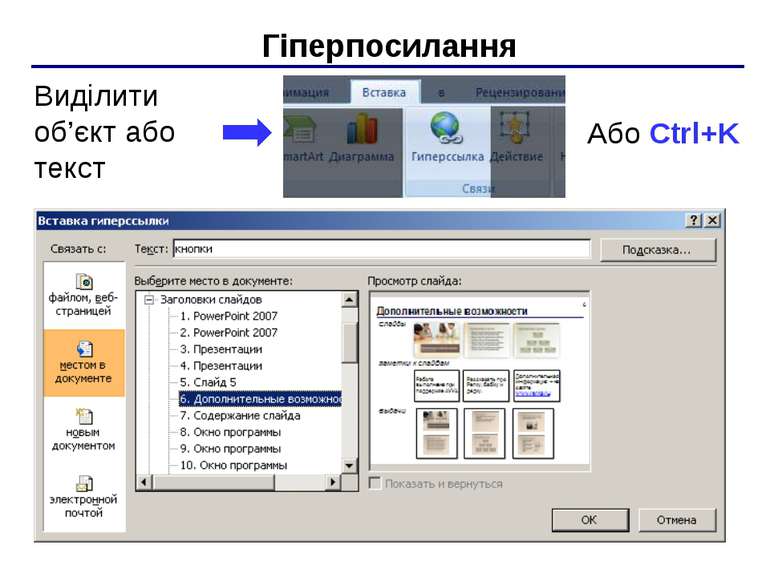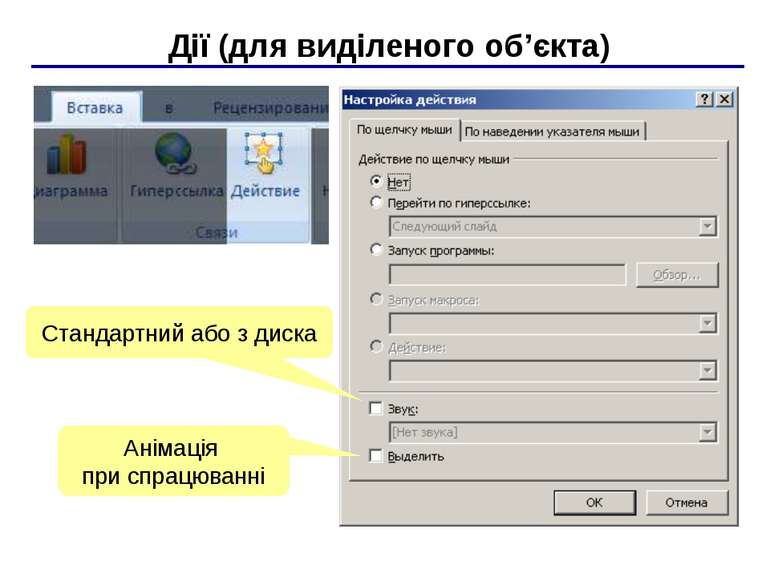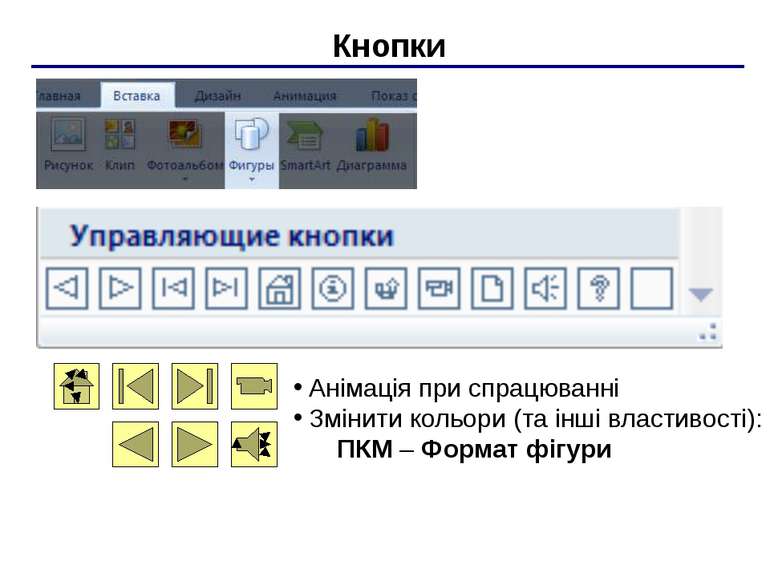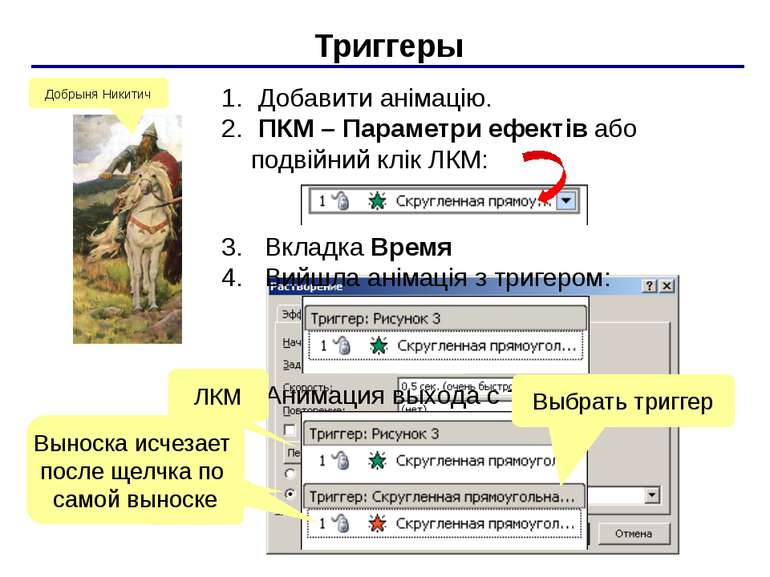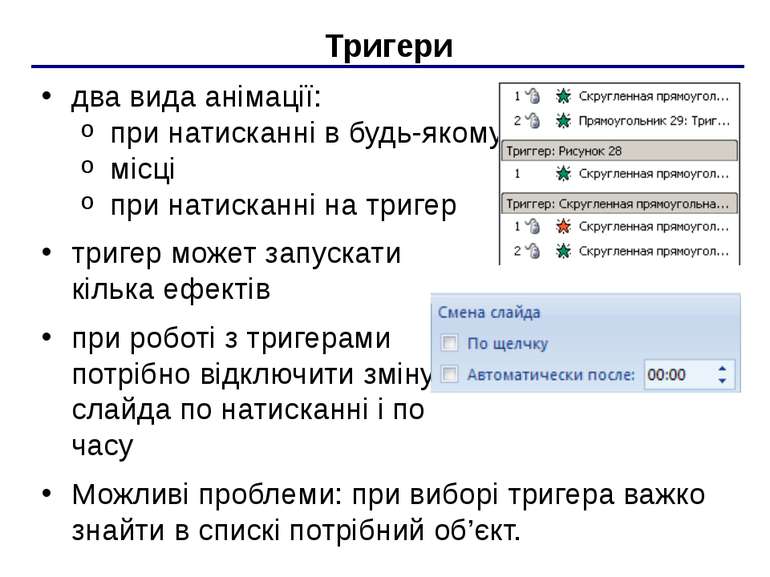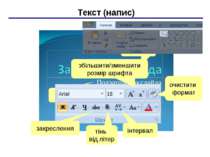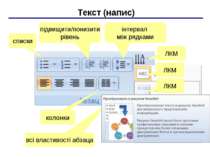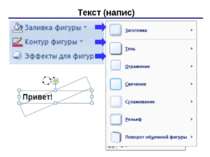Презентація на тему:
PowerPoint 2007
Завантажити презентацію
PowerPoint 2007
Завантажити презентаціюПрезентація по слайдам:
Презентації Програми – Microsoft Office – PowerPoint 2007 Файли: *.pptx (стара версія – *.ppt) Урок.pptx презентація слайд 1 слайд 2 слайд 3
Додаткові можливості слайди помітки до слайдів Рассказать про Репку, бабку и дедку. Дополнительная информация – на сайте www.repka.ru Работа выполнена при поддержке АУУА.
Вміст слайда текст таблиці рисунки кліпи діаграми, графіки звук відеоролики Страна Население Площадь Греция 11 132 Италия 57 301 Испания 39 504
Вікно програми Звичайний (1 слайд) Компоновщик слайдів Показ слайдів Маштаб: 100% помістити у вікно
Текст (напис) ЛКМ ЛКМ закреслення тінь від літер інтервал очистити формат збільшити/зменшити розмір шрифта
Текст (напис) списки підвищити/понизити рівень інтервал між рядками колонки всі властивості абзаца ЛКМ ЛКМ ЛКМ
Додавання об’єктів на слайд при натисканні або автоматично Звук можно продолжить на несколько слайдов! !
шрифт без «засічок» (лучше читать издалека) Arial Verdana Times New Roman Comic Sans розмір шрифта 24 пункта вирівнювання списків – влево вирівнювання текста – вліво Як правильно? Кенгуру Барс Птеродактиль Кенгуру Барс Птеродактиль Кенгуру Барс Птеродактиль Мой дядя самых честных правил, когда не в шутку занемог, он уважать себя заставил и лучше выдумать не мог. Мой дядя самых честных правил, когда не в шутку занемог, он уважать себя заставил и лучше выдумать не мог. Мой дядя самых честных правил, когда не в шутку занемог, он уважать себя заставил и лучше выдумать не мог.
контрастні кольори всі написи повинні добре читатись краще – однокольоровий фон Як правильно? Кварки Кварки Кварки Кварки
Як правильно? маркований список – мало пунктів і порядок не важливий нумерований список – важливий порядок або багато пунктів оформлення не повинно заважати Алгоритм – это четко определенный порядок действий, которые нужно выполнить для решения задачи. Алгоритм – это четко определенный порядок действий, которые нужно выполнить для решения задачи.
Як правильно? не відривайте частини слів і коми при вирівнюванні елементів не втрачайте вертикаль … і горизонталь Lorem ipsum dolor sit amet, consectetuer adipiscing elit, sed diam nonummy … распределение гравицапы , которая Немає правил без виключень! !
Анімація текста ПКМ – Параметри ефектів Або 2×ЛКМ ЛКМ Мой дядя самых честных правил, Когда не в шутку занемог, Он уважать себя заставил И лучше выдумать не мог. Его пример другим наука…
Як правильно? анімація ілюструє процес – перехід між двома станами, зміну анімація привертає увагу Будь-яка анімація повинна «працювати» – полегшує розуміння матеріалу, вносить щось нове. мінімум анімації Послідовна поява елементів (по мірі розповіді) анімація заради анімації не потрібна (відповімо на питання «чому?») Немає правил без виключення! !
Работа з слайдами Створення слайда або Ctrl+M Знищення слайда або Delete ЛКМ копіювання +Сtrl
Як правильно? однаковий стиль оформлення всіх слайдів (фон, заголовки, текст) великі презентації ділити на розділи (звичайно 5-9 розділів) слухач має встигнути сприйняти інформацію Нет правил без исключений! !
Інтерактивність Інтерактивність – здатність реагувати на дії користувача. Гіперпосилання – «активні» посилання на інші слайди, інші документи, Web-сторінки і т.д. Дії при наведенні мишки і натисненні лівої кнопки (в тому числі кнопки керування). Тригери – запуск анімації по натисненні на певному об’єкті.
Щелкните по богатырю… Тригеры Алеша Попович Илья Муромец Добрыня Никитич Тригер (trigger) – елемент, при натисненні на якому починається анімація.
Триггеры Добрыня Никитич Добавити анімацію. ПКМ – Параметри ефектів або подвійний клік ЛКМ: Вкладка Время Вийшла анімація з тригером: Анимация выхода с триггером ЛКМ Выбрать триггер ЛКМ Выноска исчезает после щелчка по самой выноске
Тригери два вида анімації: при натисканні в будь-якому місці при натисканні на тригер тригер может запускати кілька ефектів при роботі з тригерами потрібно відключити зміну слайда по натисканні і по часу Можливі проблеми: при виборі тригера важко знайти в спискі потрібний об’єкт.
Схожі презентації
Категорії